Oszustwo This Computer Is BLOCKED.html
Phishing/OszustwoZnany również jako: Wirus "This Computer Is BLOCKED.html"
Otrzymaj bezpłatne skanowanie i sprawdź, czy twój komputer jest zainfekowany.
USUŃ TO TERAZAby korzystać z w pełni funkcjonalnego produktu, musisz kupić licencję na Combo Cleaner. Dostępny jest 7-dniowy bezpłatny okres próbny. Combo Cleaner jest własnością i jest zarządzane przez RCS LT, spółkę macierzystą PCRisk.
Instrukcje usuwania "This Computer Is BLOCKED.html"
Czym jest "This Computer Is BLOCKED.html"?
"This Computer Is BLOCKED.HTML" to oszustwo prezentowane na zwodniczej, podejrzanej witrynie. Podobnie jak większość fałszywych witryn tego typu, próbuje oszukać ludzi, aby uwierzyli, że coś jest nie tak z ich systemem operacyjnym lub komputerem. W takim przypadku wyświetla fałszywy alert informujący, że system operacyjny Windows wykrył nietypową aktywność i zachęca odwiedzających do skontaktowania się z oszustami za pośrednictwem podanego numeru telefonu. Witryna została zaprojektowana również w celu powodowania awarii przeglądarki poprzez pobieranie różnych plików. Zasadniczo ludzie nie odwiedzają tej zwodniczej witryny celowo – te przekierowania są powodowane przez potencjalnie niechciane aplikacje (PUA). Ponadto witryny te zbierają dane związane z przeglądaniem i karmią użytkowników natrętnymi reklamami.
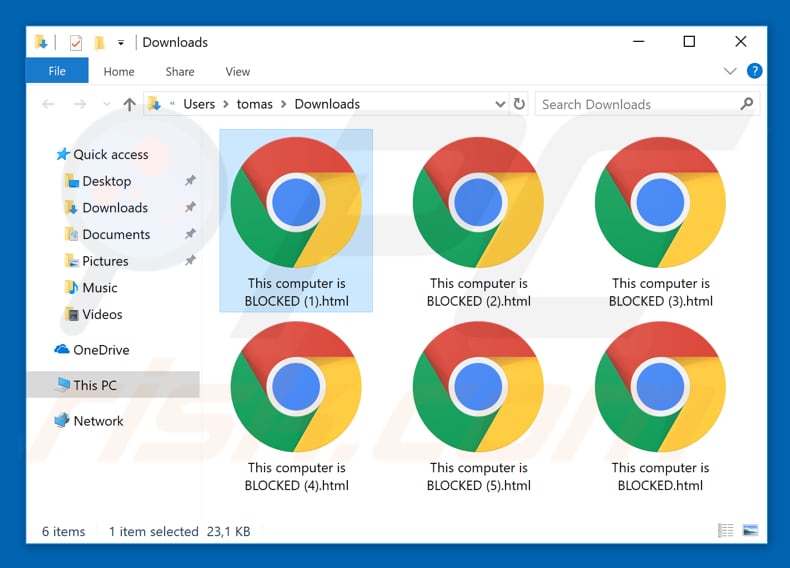
Ta strona wyświetla okno pop-up „VIRUS ALERT TO MICROSOFT" stwierdzające, że komputer odwiedzającego (i klucz rejestracyjny) jest zablokowany oraz zachęca użytkowników, aby nie zamykali strony ani nie uruchamiali ponownie swojego komputera. Wyjaśnia również, że taka sytuacja miała miejsce z jednego (lub więcej) z następujących powodów: klucz rejestracyjny systemu Windows jest nielegalny; zainstalowane jest nielegalne oprogramowanie; system Windows jest zainfekowany i rozsyła wirusy przez Internet, lub; jest zhakowany i używany z nieokreślonej lokalizacji. Według oszustwa „This Computer Is BLOCKED.HTML" komputer został zablokowany w celu ochrony bezpieczeństwa użytkownika. Aby ponownie aktywować system, użytkownicy powinni skontaktować się z „infolinią Microsoft". Witryna informuje odwiedzających, że system Windows wykrył nietypową aktywność, a zignorowanie tej sytuacji może wpłynąć na dane przechowywane na komputerze lub prowadzić do niechcianego śledzenia ich aktywności finansowych. Aby zgłosić tę „niezwykłą aktywność", zachęca się do zadzwonienia pod numer +1-844-880-6292. Oszuści zaprojektowali tę zwodniczą witrynę, aby wyglądała jak oficjalna witryna Microsoft, jednak Microsoft nie ma z nią nic wspólnego. Generowanie fałszywych stron internetowych, które są podobne lub identyczne z oficjalnymi witrynami, pomaga oszustom w oszukiwaniu większej liczby osób do uwierzenia, że istnieją problemy systemowe, które należy natychmiast rozwiązać. Jak wspomniano, ta strona internetowa pobiera różne pliki, które powodują awarie przeglądarki. Takie zachowanie może prowadzić do przekonania niektórych osób, że ostrzeżenia są uzasadnione, jednak w przypadku skontaktowania się z nimi, oszuści często zachęcają użytkowników do zakupu oprogramowania lub zapłacenia za „internetowe wskazówki techniczne". W ten sposób przestępcy odpowiedzialni za te witryny próbują wyłudzić pieniądze od zwykłych użytkowników. Zdecydowanie zalecamy zignorowanie oszustwa „This Computer Is BLOCKED.HTML". Jeśli trafisz na tę witrynę przez przypadek, zamknij ją. Niektóre z tych witryn uniemożliwiają użytkownikom ich zamknięcie. W takim przypadku użyj Menedżera zadań i zakończ proces przeglądarki lub ponownie uruchom komputer. Nie przywracaj zamkniętej sesji przy następnym otwarciu przeglądarki, ponieważ spowoduje to powrót do zwodniczej witryny (lub innej niewiarygodnej witryny, która doprowadziła cię tam w pierwszej kolejności).
Wspomniane PUA powodują niechciane przekierowania na podejrzane witryny (takie jak te podane w tym artykule), zapisują dane i wyświetlają natrętne reklamy. Te PUA zbierają adresy IP (protokołu internetowego), zapytania wyszukiwania, adresy URL odwiedzanych witryn, geolokalizacje i inne informacje związane z przeglądaniem. Zbierają również dane osobowe. Programiści nieustannie udostępniają te dane stronom trzecim (być może cyberprzestępcom), które niewłaściwie wykorzystują je do generowania przychodów. Wiele PUA wyświetla natrętne reklamy, które ukrywają treści każdej odwiedzanej witryny. Osiąga się to poprzez wyświetlanie ich za pomocą narzędzi, które umożliwiają umieszczanie treści graficznych stron trzecich na dowolnej stronie. Po kliknięciu często przekierowują na niewiarygodne (potencjalnie złośliwe) witryny. Reklamy te mogą również uruchamiać skrypty, które pobierają i instalują inne niechciane aplikacje. W związku z tym zainstalowanie tych aplikacji może prowadzić do problemów związanych z prywatnością, bezpieczeństwem przeglądania, a nawet kradzieżą tożsamości.
| Nazwa | Wirus "This Computer Is BLOCKED.html" |
| Typ zagrożenia | Phishing, oszustwo, inżynieria społeczna, oszustwo finansowe |
| Objawy | Nieautoryzowane zakupy online, zmienione hasła do kont online, kradzież tożsamości, nielegelany dostęp do czyjegoś komputera. |
| Metody dystrybucji | Zwodnicze e-maile, złośliwe reklamy internetowe pop-up, techniki infekowania wyszukiwarki, domeny z błędnie wpisanymi nazwami. |
| Zniszczenie | Utrata wrażliwych informacji prywatnych, straty pieniężne, kradzież tożsamości. |
| Usuwanie |
Aby usunąć możliwe infekcje malware, przeskanuj komputer profesjonalnym oprogramowaniem antywirusowym. Nasi analitycy bezpieczeństwa zalecają korzystanie z Combo Cleaner. Pobierz Combo CleanerBezpłatny skaner sprawdza, czy twój komputer jest zainfekowany. Aby korzystać z w pełni funkcjonalnego produktu, musisz kupić licencję na Combo Cleaner. Dostępny jest 7-dniowy bezpłatny okres próbny. Combo Cleaner jest własnością i jest zarządzane przez RCS LT, spółkę macierzystą PCRisk. |
W Internecie jest wiele zwodniczych witryn wykorzystywanych przez cyberprzestępców do promowania oszustw. Niektóre inne przykłady obejmują Error Code XLMR01F7985, Windows Is Not Activated i Activate Your Windows Now. Oszuści wykorzystują te witryny, aby nakłonić ludzi do zapłacenia za niepotrzebne produkty (oprogramowanie) lub usługi, które rzekomo rozwiążą problemy (naprawiają błędy, usuwają wirusy itp.), które w rzeczywistości nie istnieją. Większość PUA jest bardzo podobnych: są promowane jako legalne aplikacje zapewniające „przydatne" funkcje, narzędzia itd. W rzeczywistości te promocje to po prostu próby nakłonienia ludzi do pobrania i zainstalowania PUA, które nie przynoszą żadnej rzeczywistej wartości i są przeznaczone wyłącznie do generowania przychodów dla ich programistów.
Jak zainstalowano potencjalnie niechciane aplikacje na moim komputerze?
Potencjalnie niechciane aplikacje można czasem pobrać z ich stron internetowych, jednak ludzie zwykle instalują je za pomocą natrętnych reklam lub gdy programiści wykorzystują zwodniczą metodę marketingową zwaną „sprzedażą wiązaną". Programiści używają sprzedaży wiązanej, aby nakłonić ludzi do pobrania i zainstalowania niechcianych aplikacji wraz ze zwykłym oprogramowaniem. Zazwyczaj informacje o dołączeniu potencjalnie niechcianych aplikacji nie są ujawniane - są one ukryte w „Niestandardowych", „Zaawansowanych" i innych podobnych ustawieniach procesów instalacji/pobierania. Dlatego pomijanie kroków instalacji/pobierania oprogramowania bez sprawdzania dostępnych ustawień/opcji może prowadzić do niezamierzonej instalacji PUA.
Jak uniknąć instalacji potencjalnie niechcianych aplikacji?
Pobieraj oprogramowanie, korzystając wyłącznie z oficjalnych źródeł i bezpośrednich linków. Nie używaj zewnętrznych programów do pobierania/instalowania oprogramowania, ponieważ zazwyczaj zarabia się na nich, promując niechciane aplikacje. Unikaj korzystania z sieci peer-to-peer, takich jak klienci torrent, eMule itd. Ostrożnie instaluj oprogramowanie. Nie pomijaj kroków pobierania/instalacji - badaj każdy krok, sprawdzając wszystkie dostępne ustawienia/opcje, takie jak „Niestandardowe", „Zaawansowane" itp. Pamiętaj, że większość złośliwych (lub innych niewiarygodnych/zwodniczych) reklam może wydawać się uzasadniona, jednak kliknięcie ich grozi przekierowaniem do stron z pornografią, randkami dla dorosłych, hazardem i innych niewiarygodnych, potencjalnie złośliwych stron. Jeśli często występują przekierowania na podejrzane strony internetowe, sprawdź niechciane, nieznane lub podejrzane instalacje (dodatki, rozszerzenia i wtyczki w przeglądarce oraz programy na swoim komputerze). Natychmiast odinstaluj/usuń wszystkie podejrzane instalacje. Jeśli twój komputer jest już zainfekowany PUA, zalecamy przeprowadzenie skanowania za pomocą Combo Cleaner Antivirus dla Windows, aby automatycznie je wyeliminować.
Wygląd okna pop-up „This Computer Is BLOCKED.html" (GIF):
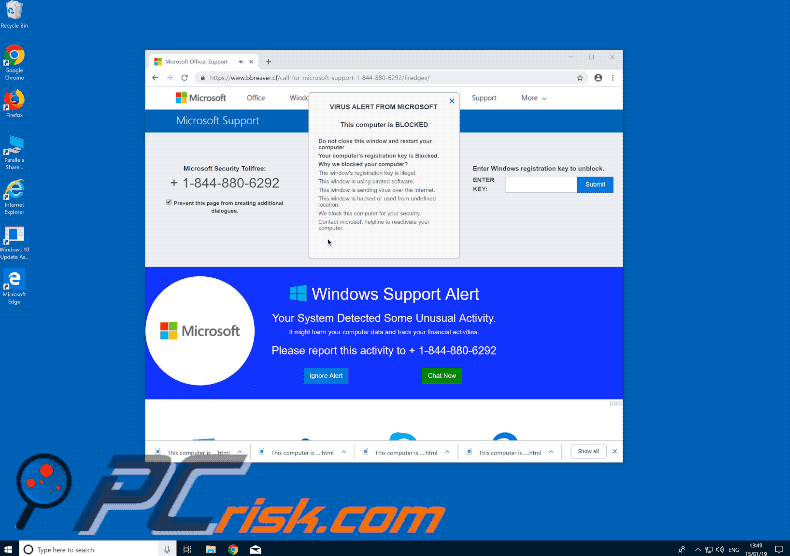
Tekst prezentowany w tym oknie pop-up "This Computer Is BLOCKED.html":
ALERT WIRUSOWY OD MICROSOFT
Ten komputer jest ZABLOKOWANY
Nie zamykaj tego okna i nie uruchamiaj ponownie swojego komputera
Klucz rejestracyjny komputera jest zablokowany.
Dlaczego zablokowaliśmy twój komputer?
Klucz rejestracyjny tego Windowsa jest nielegalny.
Ten Windows używa pirackiego oprogramowania.
Ten Windows wysyła wirusa przez Internet.
Ten Windows został zhakowany lub użyty z nieokreślonej lokalizacji.
Blokujemy ten komputer dla twojego bezpieczeństwa.
Skontaktuj się z infolinią Microsoft, aby ponownie aktywować swój komputer.
Zrzut ekranu zwodniczej witryny promującej oszustwo "This Computer Is BLOCKED.html":
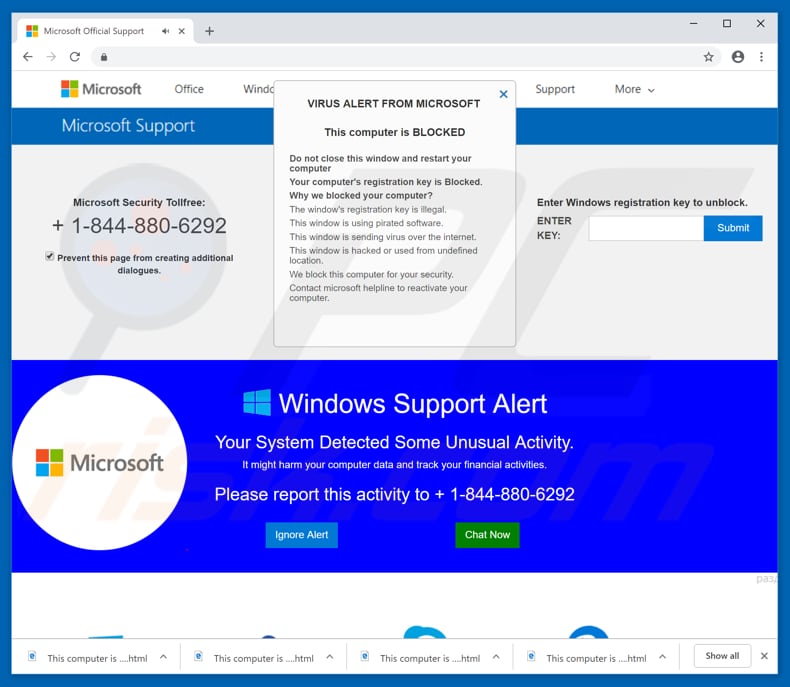
Tekst prezentowany na tej zwodniczej witrynie:
Wsparcie Microsoft
Bezpłatna infolinia bezpieczeństwa Microsoft:
+ 1-877-286-9666
Alert obsługi systemu Windows
Twój system wykrył nietypową aktywność.
Może to uszkodzić dane twojego komputera i śledzić działania finansowe.
Zgłoś tę aktywność pod numerem +1-877-286-9666
Natychmiastowe automatyczne usunięcie malware:
Ręczne usuwanie zagrożenia może być długim i skomplikowanym procesem, który wymaga zaawansowanych umiejętności obsługi komputera. Combo Cleaner to profesjonalne narzędzie do automatycznego usuwania malware, które jest zalecane do pozbycia się złośliwego oprogramowania. Pobierz je, klikając poniższy przycisk:
POBIERZ Combo CleanerPobierając jakiekolwiek oprogramowanie wyszczególnione na tej stronie zgadzasz się z naszą Polityką prywatności oraz Regulaminem. Aby korzystać z w pełni funkcjonalnego produktu, musisz kupić licencję na Combo Cleaner. Dostępny jest 7-dniowy bezpłatny okres próbny. Combo Cleaner jest własnością i jest zarządzane przez RCS LT, spółkę macierzystą PCRisk.
Szybkie menu:
- Czym jest "This Computer Is BLOCKED.html"?
- KROK 1. Deinstalacja zwodniczych aplikacji przy użyciu Panelu sterowania.
- KROK 2. Usuwanie adware z Internet Explorer.
- KROK 3. Usuwanie złośliwych rozszerzeń z Google Chrome.
- KROK 4. Usuwanie potencjalnie niechcianych wtyczek z Mozilla Firefox.
- KROK 5. Usuwanie zwodniczych rozszerzeń z Safari.
- KROK 6. Usuwanie zwodniczych wtyczek z Microsoft Edge.
Usuwanie potencjalnie niechcianych aplikacji:
Użytkownicy Windows 10:

Kliknij prawym przyciskiem myszy w lewym dolnym rogu ekranu i w menu szybkiego dostępu wybierz Panel sterowania. W otwartym oknie wybierz Programy i funkcje.
Użytkownicy Windows 7:

Kliknij Start ("logo Windows" w lewym dolnym rogu pulpitu) i wybierz Panel sterowania. Zlokalizuj Programy i funkcje.
Użytkownicy macOS (OSX):

Kliknij Finder i w otwartym oknie wybierz Aplikacje. Przeciągnij aplikację z folderu Aplikacje do kosza (zlokalizowanego w Twoim Docku), a następnie kliknij prawym przyciskiem ikonę Kosza i wybierz Opróżnij kosz.
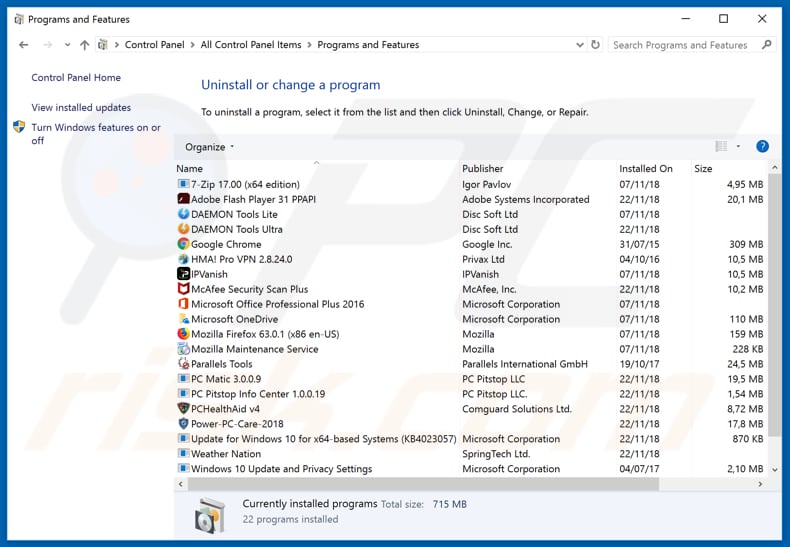
W oknie odinstalowywania programów spójrz na wszelkie ostatnio zainstalowane i podejrzane aplikacje, wybierz te wpisy i kliknij przycisk "Odinstaluj" lub "Usuń".
Po odinstalowaniu potencjalnie niechcianej aplikacji przeskanuj swój komputer pod kątem wszelkich pozostawionych niepożądanych składników lub możliwych infekcji malware. Zalecane oprogramowanie usuwania malware.
POBIERZ narzędzie do usuwania złośliwego oprogramowania
Combo Cleaner sprawdza, czy twój komputer został zainfekowany. Aby korzystać z w pełni funkcjonalnego produktu, musisz kupić licencję na Combo Cleaner. Dostępny jest 7-dniowy bezpłatny okres próbny. Combo Cleaner jest własnością i jest zarządzane przez RCS LT, spółkę macierzystą PCRisk.
Usuwanie zwodniczych rozszerzeń z przeglądarek internetowych:
Film pokazujący, jak usunąć potencjalnie niechciane dodatki przeglądarki:
 Usuwanie złośliwych dodatków z Internet Explorer:
Usuwanie złośliwych dodatków z Internet Explorer:
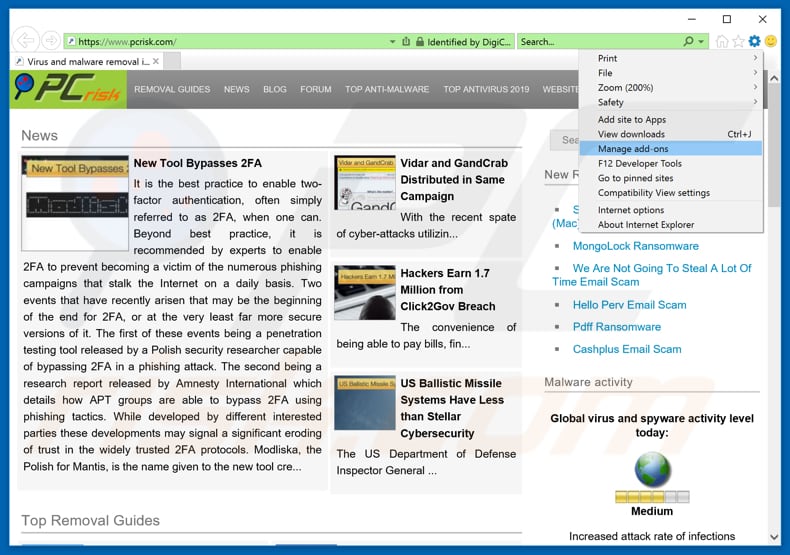
Kliknij ikonę "koła zębatego" ![]() (w prawym górnym rogu Internet Explorer) i wybierz "Zarządzaj dodatkami". Spójrz na wszelkie ostatnio zainstalowane podejrzane rozszerzenia przeglądarki, wybierz te wpisy i kliknij "Usuń".
(w prawym górnym rogu Internet Explorer) i wybierz "Zarządzaj dodatkami". Spójrz na wszelkie ostatnio zainstalowane podejrzane rozszerzenia przeglądarki, wybierz te wpisy i kliknij "Usuń".
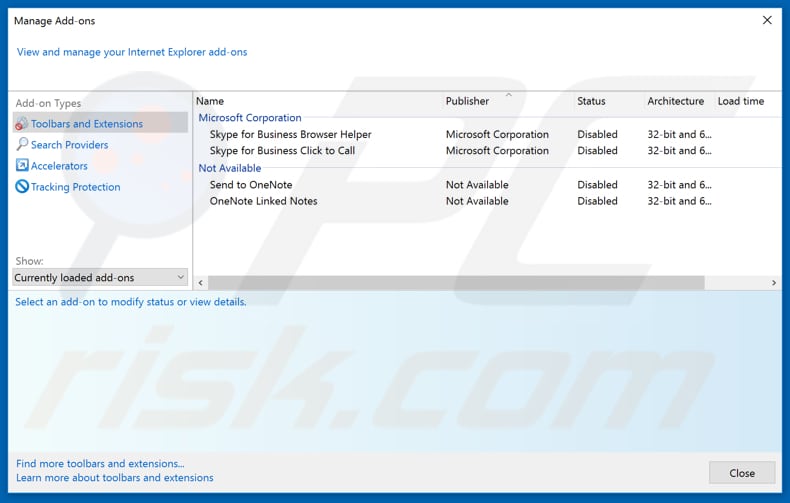
Metoda opcjonalna:
Jeśli nadal występują problemy z usunięciem wirus "this computer is blocked.html", możesz zresetować ustawienia programu Internet Explorer do domyślnych.
Użytkownicy Windows XP: Kliknij Start i kliknij Uruchom. W otwartym oknie wpisz inetcpl.cpl. W otwartym oknie kliknij na zakładkę Zaawansowane, a następnie kliknij Reset.

Użytkownicy Windows Vista i Windows 7: Kliknij logo systemu Windows, w polu wyszukiwania wpisz inetcpl.cpl i kliknij enter. W otwartym oknie kliknij na zakładkę Zaawansowane, a następnie kliknij Reset.

Użytkownicy Windows 8: Otwórz Internet Explorer i kliknij ikonę koła zębatego. Wybierz Opcje internetowe.

W otwartym oknie wybierz zakładkę Zaawansowane.

Kliknij przycisk Reset.

Potwierdź, że chcesz przywrócić ustawienia domyślne przeglądarki Internet Explorer, klikając przycisk Reset.

 Usuwanie złośliwych rozszerzeń z Google Chrome:
Usuwanie złośliwych rozszerzeń z Google Chrome:
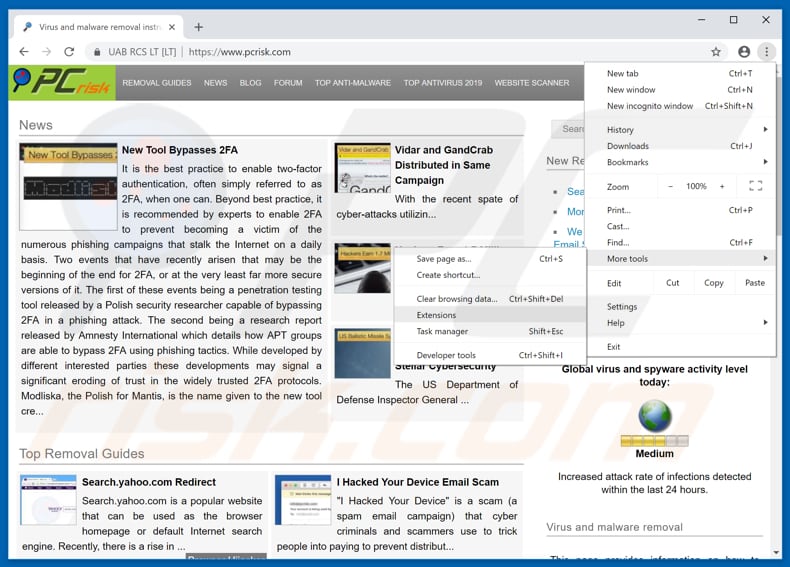
Kliknij ikonę menu Chrome ![]() (w prawym górnym rogu Google Chrome), wybierz "Więcej narzędzi" i kliknij "Rozszerzenia". Zlokalizuj wszelkie ostatnio zainstalowane i podejrzane dodatki przeglądarki i usuń je.
(w prawym górnym rogu Google Chrome), wybierz "Więcej narzędzi" i kliknij "Rozszerzenia". Zlokalizuj wszelkie ostatnio zainstalowane i podejrzane dodatki przeglądarki i usuń je.

Metoda opcjonalna:
Jeśli nadal masz problem z usunięciem wirus "this computer is blocked.html", przywróć ustawienia swojej przeglądarki Google Chrome. Kliknij ikonę menu Chrome ![]() (w prawym górnym rogu Google Chrome) i wybierz Ustawienia. Przewiń w dół do dołu ekranu. Kliknij link Zaawansowane….
(w prawym górnym rogu Google Chrome) i wybierz Ustawienia. Przewiń w dół do dołu ekranu. Kliknij link Zaawansowane….

Po przewinięciu do dołu ekranu, kliknij przycisk Resetuj (Przywróć ustawienia do wartości domyślnych).

W otwartym oknie potwierdź, że chcesz przywrócić ustawienia Google Chrome do wartości domyślnych klikając przycisk Resetuj.

 Usuwanie złośliwych wtyczek z Mozilla Firefox:
Usuwanie złośliwych wtyczek z Mozilla Firefox:
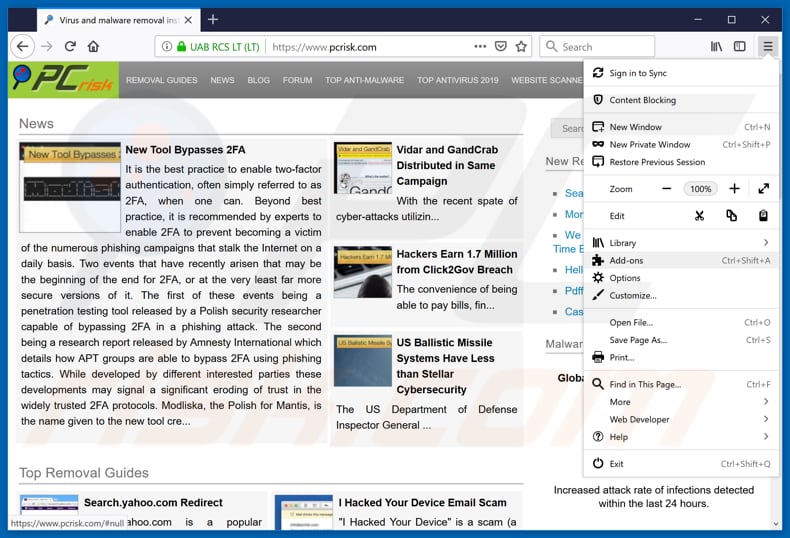
Kliknij menu Firefox ![]() (w prawym górnym rogu okna głównego), i wybierz "Dodatki". Kliknij "Rozszerzenia" i w otwartym oknie usuń wszelkie ostatnio zainstalowane wtyczki przeglądarki.
(w prawym górnym rogu okna głównego), i wybierz "Dodatki". Kliknij "Rozszerzenia" i w otwartym oknie usuń wszelkie ostatnio zainstalowane wtyczki przeglądarki.
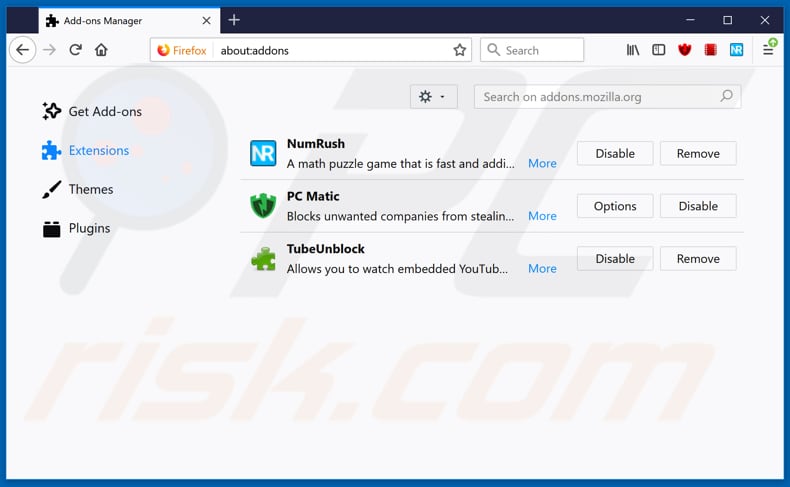
Metoda opcjonalna:
Użytkownicy komputerów, którzy mają problemy z usunięciem wirus "this computer is blocked.html", mogą zresetować ustawienia Mozilla Firefox do domyślnych.
Otwórz Mozilla Firefox i w prawym górnym rogu okna głównego kliknij menu Firefox ![]() . W otworzonym menu kliknij na ikonę Otwórz Menu Pomoc
. W otworzonym menu kliknij na ikonę Otwórz Menu Pomoc![]() .
.

Wybierz Informacje dotyczące rozwiązywania problemów.

W otwartym oknie kliknij na przycisk Reset Firefox.

W otwartym oknie potwierdź, że chcesz zresetować ustawienia Mozilla Firefox do domyślnych klikając przycisk Reset.

 Usuwanie złośliwych rozszerzeń z Safari:
Usuwanie złośliwych rozszerzeń z Safari:

Upewnij się, że Twoja przeglądarka Safari jest aktywna, kliknij menu Safari i wybierz Preferencje....

W otwartym oknie kliknij rozszerzenia, zlokalizuj wszelkie ostatnio zainstalowane podejrzane rozszerzenia, wybierz je i kliknij Odinstaluj.
Metoda opcjonalna:
Upewnij się, że Twoja przeglądarka Safari jest aktywna i kliknij menu Safari. Z rozwijanego menu wybierz Wyczyść historię i dane witryn...

W otwartym oknie wybierz całą historię i kliknij przycisk wyczyść historię.

 Usuwanie złośliwych rozszerzeń z Microsoft Edge:
Usuwanie złośliwych rozszerzeń z Microsoft Edge:

Kliknij ikonę menu Edge ![]() (w prawym górnym rogu Microsoft Edge) i wybierz "Rozszerzenia". Znajdź wszystkie ostatnio zainstalowane podejrzane dodatki przeglądarki i kliknij "Usuń" pod ich nazwami.
(w prawym górnym rogu Microsoft Edge) i wybierz "Rozszerzenia". Znajdź wszystkie ostatnio zainstalowane podejrzane dodatki przeglądarki i kliknij "Usuń" pod ich nazwami.

Metoda opcjonalna:
Jeśli nadal masz problemy z usunięciem aktualizacji modułu Microsoft Edge przywróć ustawienia przeglądarki Microsoft Edge. Kliknij ikonę menu Edge ![]() (w prawym górnym rogu Microsoft Edge) i wybierz Ustawienia.
(w prawym górnym rogu Microsoft Edge) i wybierz Ustawienia.

W otwartym menu ustawień wybierz Przywróć ustawienia.

Wybierz Przywróć ustawienia do ich wartości domyślnych. W otwartym oknie potwierdź, że chcesz przywrócić ustawienia Microsoft Edge do domyślnych, klikając przycisk Przywróć.

- Jeśli to nie pomogło, postępuj zgodnie z tymi alternatywnymi instrukcjami wyjaśniającymi, jak przywrócić przeglądarkę Microsoft Edge.
Podsumowanie:
 Najpopularniejsze adware i potencjalnie niechciane aplikacje infiltrują przeglądarki internetowe użytkownika poprzez pobrania bezpłatnego oprogramowania. Zauważ, że najbezpieczniejszym źródłem pobierania freeware są strony internetowe jego twórców. Aby uniknąć instalacji adware bądź bardzo uważny podczas pobierania i instalowania bezpłatnego oprogramowania. Podczas instalacji już pobranego freeware, wybierz Własne lub Zaawansowane opcje instalacji - ten krok pokaże wszystkie potencjalnie niepożądane aplikacje, które są instalowane wraz z wybranym bezpłatnym programem.
Najpopularniejsze adware i potencjalnie niechciane aplikacje infiltrują przeglądarki internetowe użytkownika poprzez pobrania bezpłatnego oprogramowania. Zauważ, że najbezpieczniejszym źródłem pobierania freeware są strony internetowe jego twórców. Aby uniknąć instalacji adware bądź bardzo uważny podczas pobierania i instalowania bezpłatnego oprogramowania. Podczas instalacji już pobranego freeware, wybierz Własne lub Zaawansowane opcje instalacji - ten krok pokaże wszystkie potencjalnie niepożądane aplikacje, które są instalowane wraz z wybranym bezpłatnym programem.
Pomoc usuwania:
Jeśli masz problemy podczas próby usunięcia adware wirus "this computer is blocked.html" ze swojego komputera, powinieneś zwrócić się o pomoc na naszym forum usuwania malware.
Opublikuj komentarz:
Jeśli masz dodatkowe informacje na temat wirus "this computer is blocked.html" lub jego usunięcia, prosimy podziel się swoją wiedzą w sekcji komentarzy poniżej.
Źródło: https://www.pcrisk.com/removal-guides/14317-this-computer-is-blockedhtml-scam
Udostępnij:

Tomas Meskauskas
Ekspert ds. bezpieczeństwa, profesjonalny analityk złośliwego oprogramowania
Jestem pasjonatem bezpieczeństwa komputerowego i technologii. Posiadam ponad 10-letnie doświadczenie w różnych firmach zajmujących się rozwiązywaniem problemów technicznych i bezpieczeństwem Internetu. Od 2010 roku pracuję jako autor i redaktor Pcrisk. Śledź mnie na Twitter i LinkedIn, aby być na bieżąco z najnowszymi zagrożeniami bezpieczeństwa online.
Portal bezpieczeństwa PCrisk jest prowadzony przez firmę RCS LT.
Połączone siły badaczy bezpieczeństwa pomagają edukować użytkowników komputerów na temat najnowszych zagrożeń bezpieczeństwa w Internecie. Więcej informacji o firmie RCS LT.
Nasze poradniki usuwania malware są bezpłatne. Jednak, jeśli chciałbyś nas wspomóc, prosimy o przesłanie nam dotacji.
Przekaż darowiznęPortal bezpieczeństwa PCrisk jest prowadzony przez firmę RCS LT.
Połączone siły badaczy bezpieczeństwa pomagają edukować użytkowników komputerów na temat najnowszych zagrożeń bezpieczeństwa w Internecie. Więcej informacji o firmie RCS LT.
Nasze poradniki usuwania malware są bezpłatne. Jednak, jeśli chciałbyś nas wspomóc, prosimy o przesłanie nam dotacji.
Przekaż darowiznę
▼ Pokaż dyskusję